wps设置文字颜色渐变显示的教程
时间:2024-02-22 09:04:27作者:极光下载站人气:55
相信大家在编辑文件的过程中,都使用过wps软件,这是因为wps软件中的功能是很强大的,能够有效帮助用户简单轻松的解决编辑问题,并有效提升自己的办事效率,所以wps软件吸引了不少的用户前来下载使用,当用户在编辑文档文件时,输入文字后,用户想设置文字颜色渐变显示,却不知道怎么来操作实现,其实这个问题是很好解决的,用户直接在菜单栏中点击开始和字体选项,接着选择喜欢的渐变效果填充即可,用户还可以利用菜单栏中的插入艺术字功能来使文字颜色渐变显示,那么接下来就让小编来向大家分享一下wps设置文字颜色渐变显示的方法教程吧,希望用户能够从中获取到有用的经验。
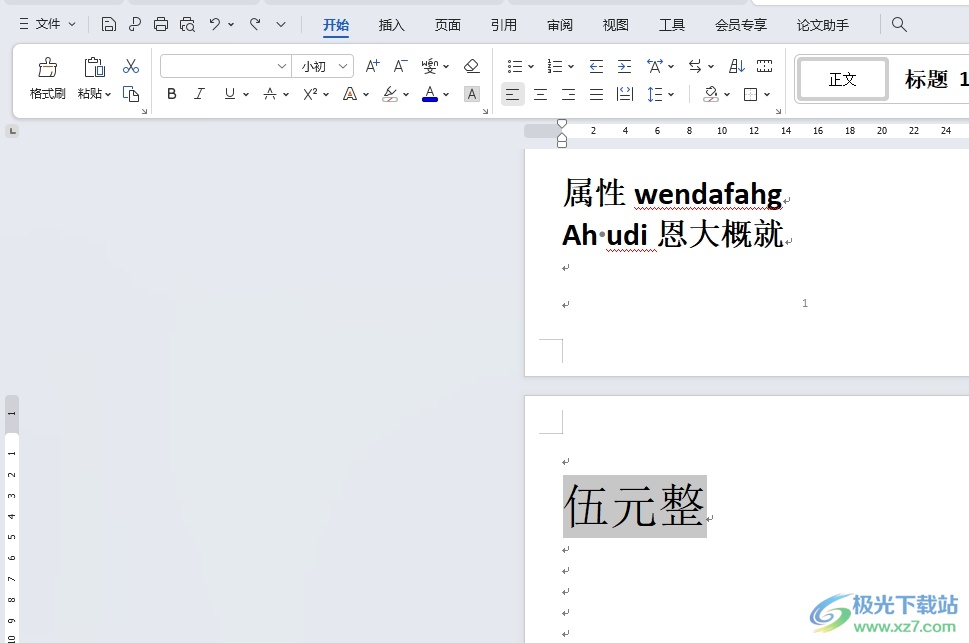
方法步骤
1.用户在电脑上打开wps软件,并来到文档文件的编辑页面上选中文字
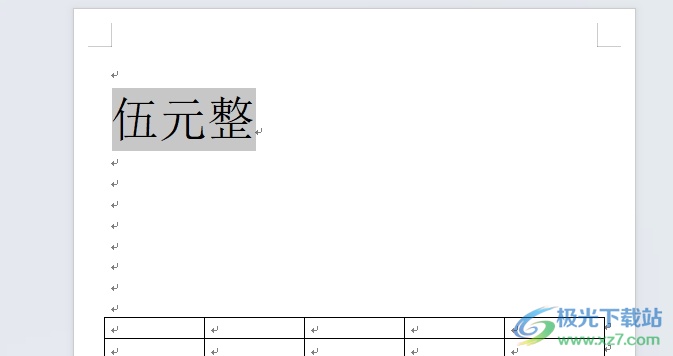
2.接着在页面上方的菜单栏中点击开始选项,将会显示出相关的选项卡,用户选择其中的字体颜色选项
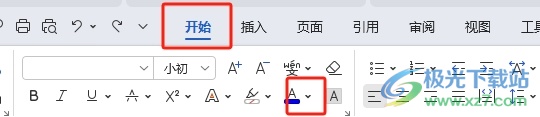
3.这时在弹出来的下拉选项卡中,用户在渐变填充板块中选择喜欢的渐变颜色,或者点击其他渐变颜色来获取更多渐变颜色
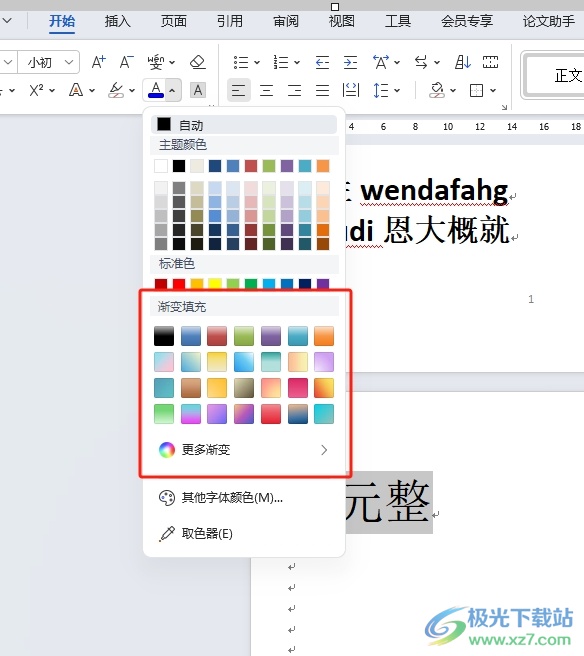
4.在拓展出来的渐变颜色板块中,用户按需选择字体渐变颜色即可解决问题,但是需要开通会员才可使用
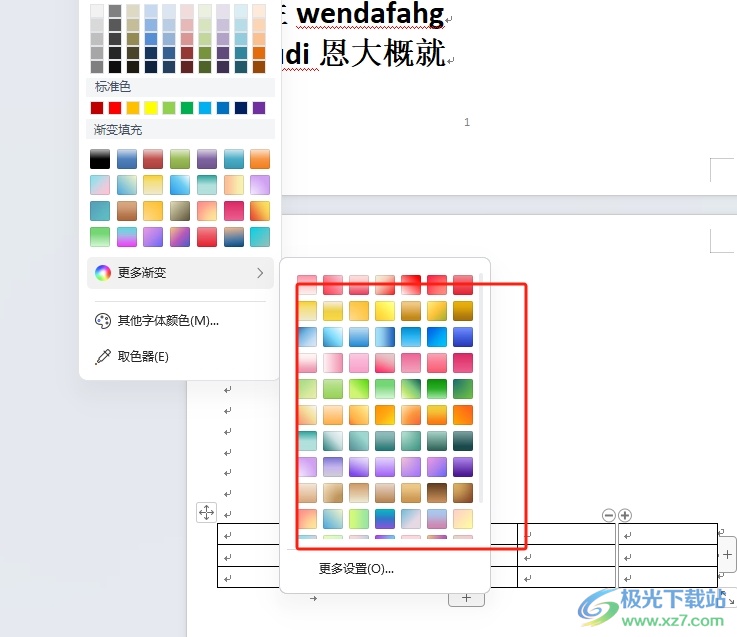
5.用户还可以在菜单栏中点击插入选项,在切换得到的选项卡中点击艺术字选项,弹出下拉选项卡后,用户选择其中的渐变效果即可解决问题
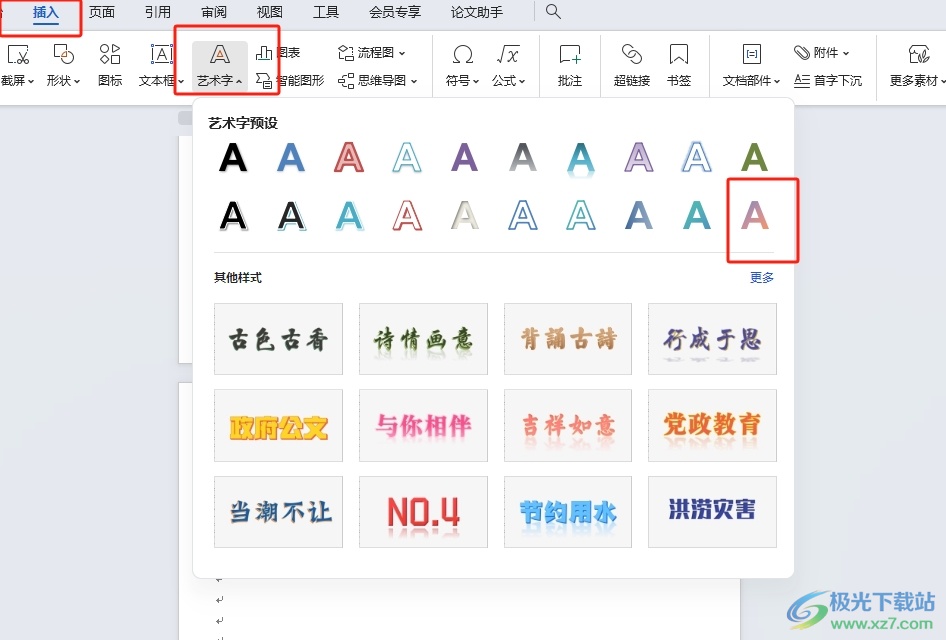
6.完成上述操作后,用户就会在编辑页面上发现,当前选中的文字成功变成了渐变色,效果如图所示
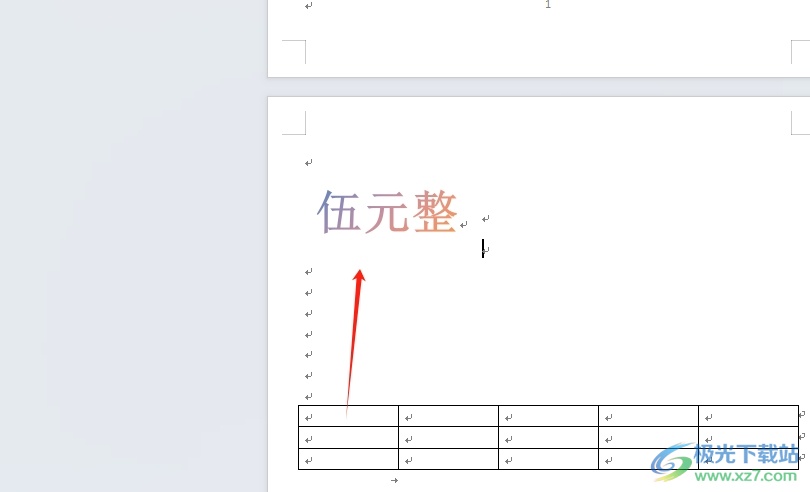
以上就是小编对用户提出问题整理出来的方法步骤,用户从中知道了只需要在菜单栏中利用开始和字体颜色,或者是插入艺术字功能,就可以成功设置文字颜色渐变显示了,方法简单易懂,因此感兴趣的用户可以跟着小编的教程操作试试看。

大小:240.07 MB版本:v12.1.0.18608环境:WinAll, WinXP, Win7, Win10
- 进入下载
相关推荐
相关下载
热门阅览
- 1百度网盘分享密码暴力破解方法,怎么破解百度网盘加密链接
- 2keyshot6破解安装步骤-keyshot6破解安装教程
- 3apktool手机版使用教程-apktool使用方法
- 4mac版steam怎么设置中文 steam mac版设置中文教程
- 5抖音推荐怎么设置页面?抖音推荐界面重新设置教程
- 6电脑怎么开启VT 如何开启VT的详细教程!
- 7掌上英雄联盟怎么注销账号?掌上英雄联盟怎么退出登录
- 8rar文件怎么打开?如何打开rar格式文件
- 9掌上wegame怎么查别人战绩?掌上wegame怎么看别人英雄联盟战绩
- 10qq邮箱格式怎么写?qq邮箱格式是什么样的以及注册英文邮箱的方法
- 11怎么安装会声会影x7?会声会影x7安装教程
- 12Word文档中轻松实现两行对齐?word文档两行文字怎么对齐?
网友评论